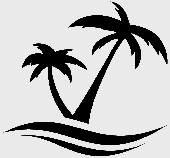Вам понадобится любое iOS-устройство, интернет и буквально пара свободных минут.
Зачем нужен американский Apple ID
Главным преимуществом американского аккаунта является доступ к местному App Store. В нём намного больший ассортимент приложений и игр, включая эксклюзивные, недоступные в нашей стране. При этом многие новинки там появляются гораздо раньше.
Помимо этого, есть различные стриминговые сервисы вроде Spotify, Rdio, не работающие на территории РФ. Ещё к преимуществам можно отнести возможность бесплатной установки платных приложений для iPhone, iPad и Mac через сервис FreeMyApps, поддерживающий только американский App Store.
Правда, есть и минусы. Подписка Apple Music, фильмы в iTunes Store и другой цифровой контент покупать через американский Apple ID невыгодно, поскольку цены там выше.
Сейчас читают
?
- Как и зачем обновлять прошивку роутера
Как зарегистрировать американский Apple ID
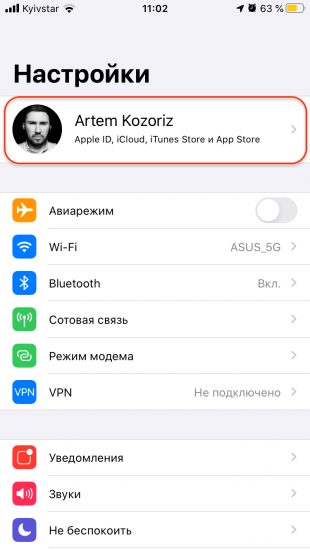
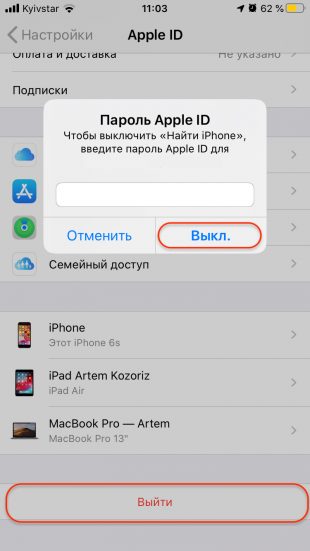
Чтобы появилась опция создания нового Apple ID, нужно сначала выйти из существующего. Для этого откройте «Настройки» → Apple ID, нажмите «Выйти» и после ввода пароля «Выкл.»
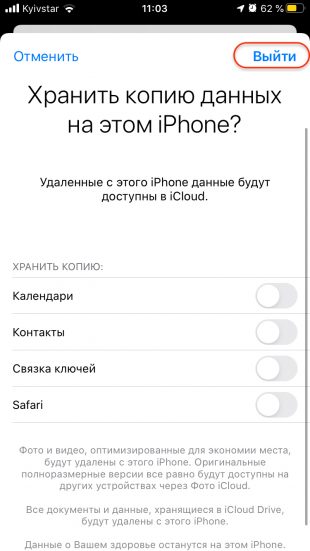
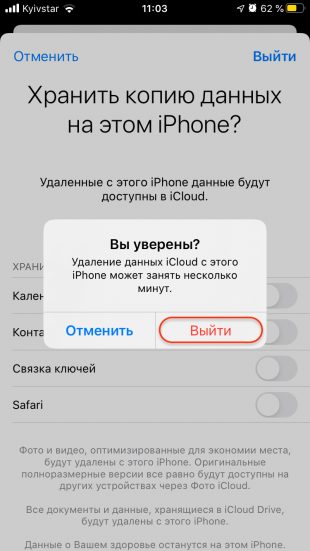
Ещё раз нажмите «Выйти» и подтвердите свой выбор. Не беспокойтесь, вся информация останется в iCloud и автоматически синхронизируется при повторном входе в аккаунт.
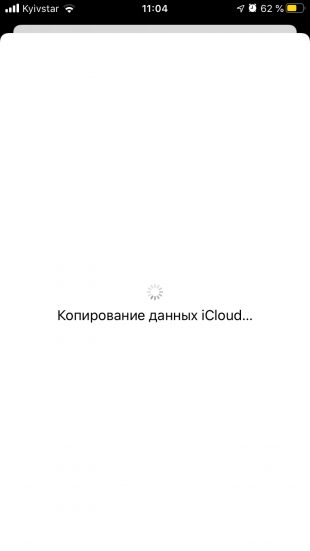
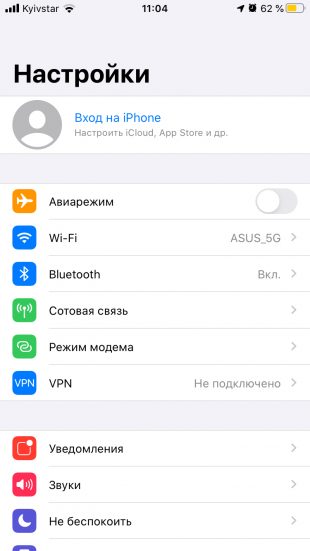
Дождитесь, пока данные загрузятся в облако. После этого экран настроек будет выглядеть следующим образом.
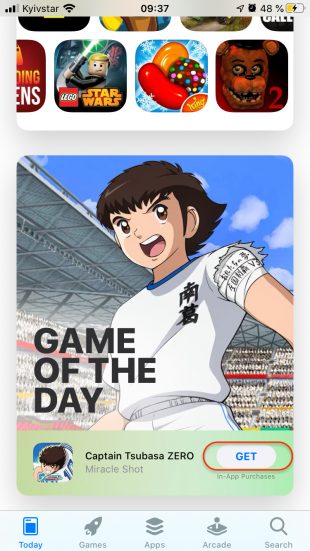
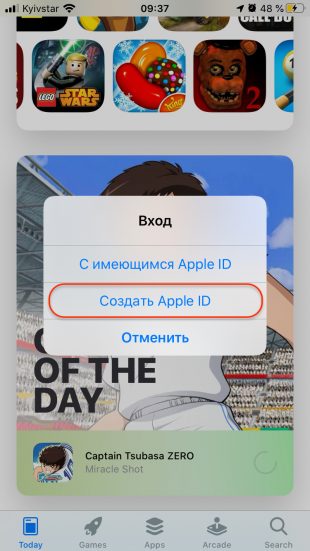
Найдите любое бесплатное приложение или игру в App Store и нажмите «Загрузить». Выберите во всплывающем окошке «Создать Apple ID».
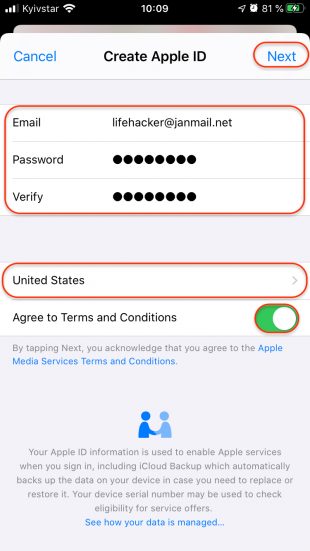
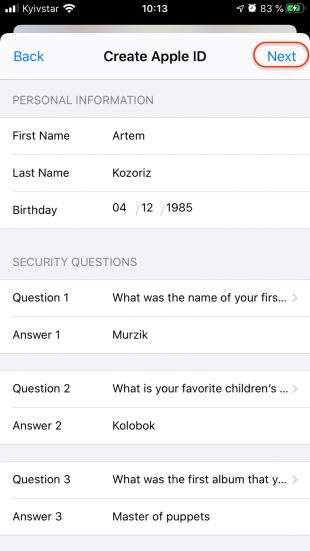
Укажите свою почту, которая будет использоваться в качестве логина, придумайте пароль. Выберите страну United States, включите тумблер Agree to Terms and Conditions и нажмите Next. Заполните персональную информацию и задайте ответы на секретные вопросы.
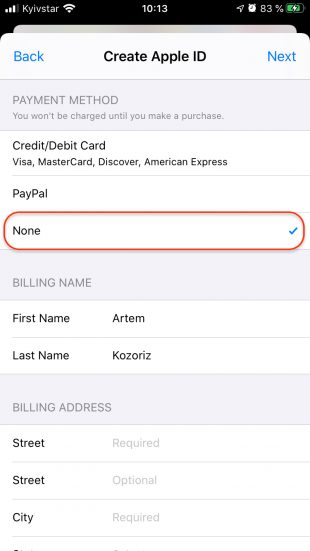
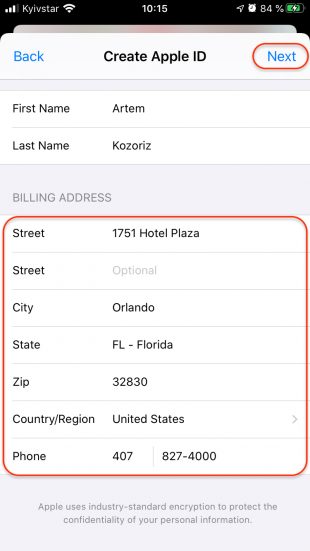
Выберите способ оплаты None и заполните информацию для выставления счетов. Используйте Google Maps и возьмите адрес любого отеля. Желательно из штата, где нет налога на покупки, например Флориды.
- Street — улица с выбранным зданием (1751 Hotel Plaza).
- City — город (Orlando).
- State — штат (FL — Florida).
- Zip — индекс (32830).
- Country/Region — United States.
- Phone — телефонный номер (407–827–4000).
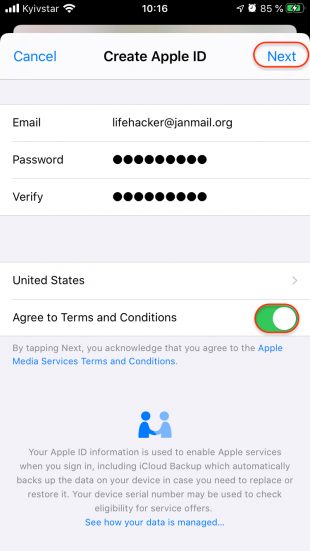
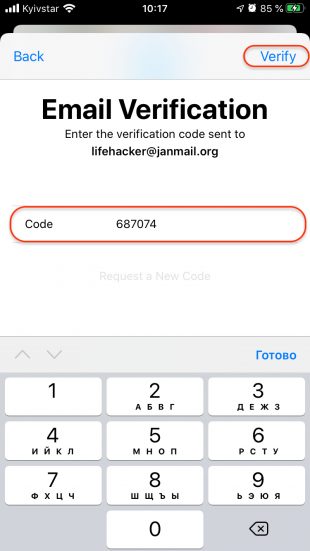
Подтвердите создание учётной записи. Убедитесь, что включён тумблер Agree to Terms and Conditions и нажмите Next. Введите проверочный код, который придёт на указанный при регистрации e-mail.
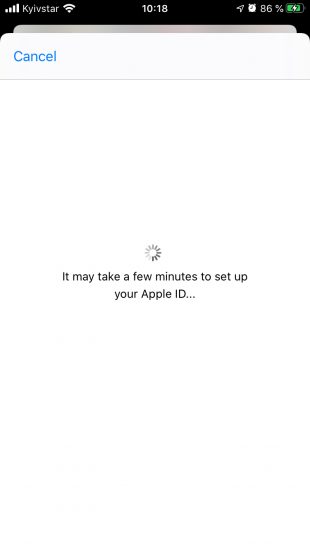
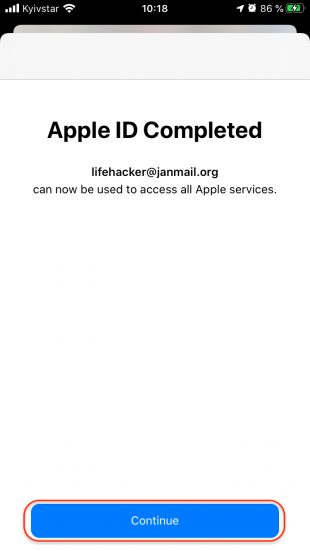
Дождитесь завершения настройки и нажмите Continue. Теперь всё готово.
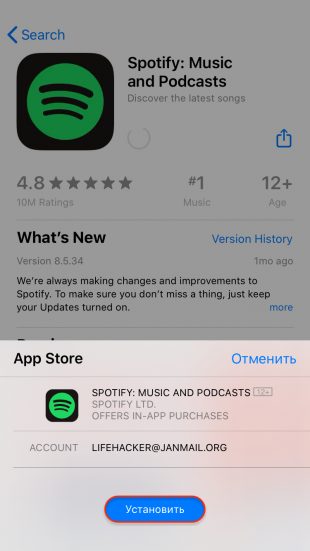
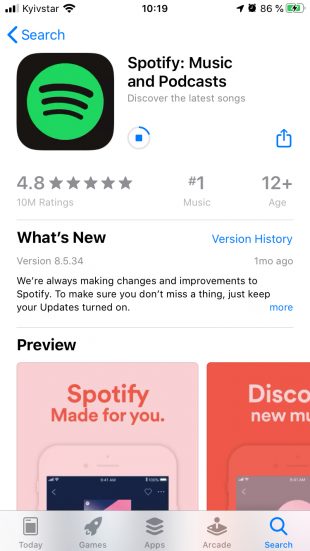
Для проверки найдите в App Store какое-нибудь недоступное в России приложение, например Spotify, и установите его. Если получится, значит, вы всё сделали правильно.
Что будет со старым аккаунтом
Поскольку регистрация нового Apple ID никак не связана с существующим, ему ничего не угрожает. Старый аккаунт сохранится, а купленные в нём приложения и игры в любой момент можно будет повторно скачать на устройство — они никуда не денутся.
Для доступа к приобретённому ранее контенту достаточно выйти из американского Apple ID и залогиниться в основном.
Как переключаться между аккаунтами
Приложения, игры и другой цифровой контент привязываются к Apple ID, с которого он покупается или скачивается. Поэтому для загрузки и обновления приложений из американского App Store придётся переключаться между аккаунтами.
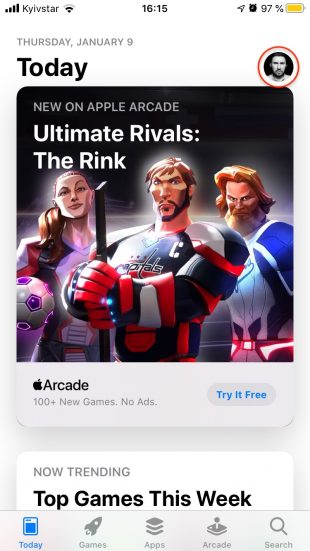
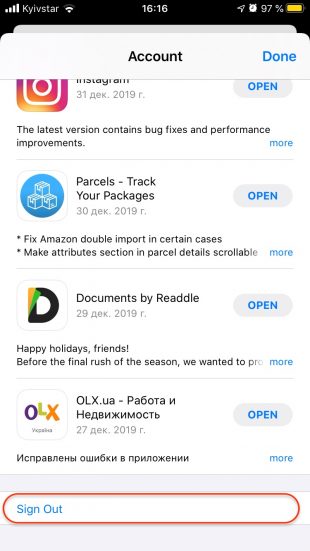
Делается это очень просто: нужно выйти из текущей учётной записи, нажав на свой аватар на главном экране App Store, а затем прокрутить список вниз и выбрать Sign out. После этого необходимо снова открыть то же меню и ввести логин и пароль от другого аккаунта.
Есть и более лёгкий метод — открыть ссылку на контент, который доступен только в американском или российском магазине. В этом случае iTunes Store автоматически переключится в соответствующий аккаунт. Для перехода в Apple ID США откройте эту ссылку, а для возврата в местный — нажмите здесь.
Читайте также
???
- Как сменить Apple ID со сторонней почтой на адрес на домене icloud.com
- Как скачать музыку на iPhone: 6 простых и бесплатных способов
- 3 способа пополнить баланс американского Apple ID